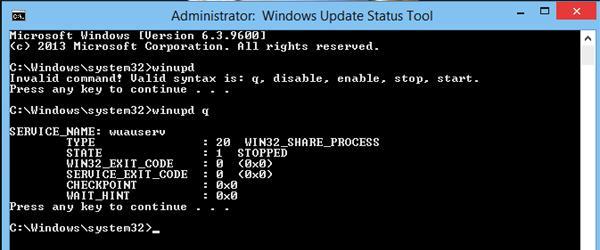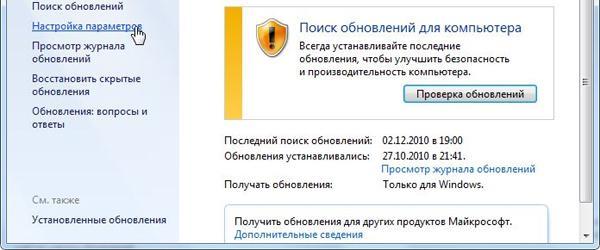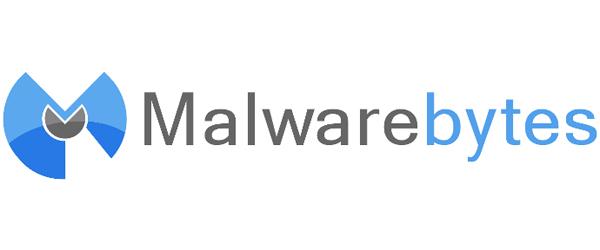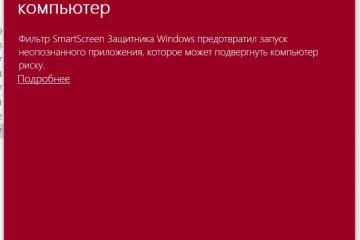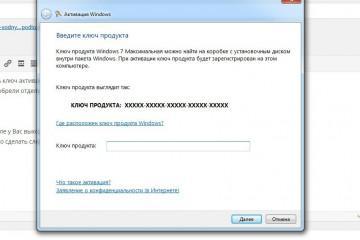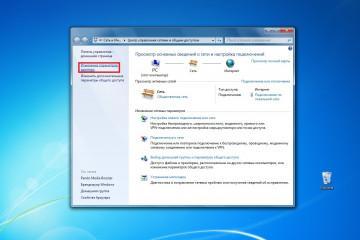Установщик обнаружил ошибку 0x80070422 Windows 7 — как исправить
Содержание:
Каждое обновление Windows 7 приносит пользователям новые проблемы. Ошибка 0x80070422, по мнению экспертов – ещё одно «побочное явление», возникшее в процессе совершенствования операционной системы Windows 7.
Ошибка 0x80070422 в Windows 7: что это такое?
Если на мониторе компьютера появилась надпись «установщик обнаружил ошибку 0x80070422 Windows 7», как исправить положение? По свидетельству экспертов, данная надпись обычно возникает во время запуска автономного установщика обновлений Windows. Прежде всего необходимо обратиться к разработчикам 7-й версии операционной системы, на официальный сайт компании Microsoft.
Возможно, проблема не будет устранена сразу и пользователю придётся внести изменения вручную, посетив системный раздел «Администрирование». Необходимо открыть меню «Службы» и совершить переход в Службу «Центр обновления системы», открыть подменю «Свойства», а затем изменить тип запуска с «Ручного» на «Автоматический».
Своим возникновением эта (и многие другие) ошибка обязана самим же разработчикам операционной системы Виндовс. Работая над устранением старых помех с целью модернизировать операционную систему, специалисты создают новые, но это вовсе не свидетельствует об их некомпетентности, как специалистов. Это, скорее, неизбежность. Усовершенствовав систему посредством устранения старых ошибок, разработчик поневоле создаёт условия для возникновения новых.
В большинстве случаев положение спасает утилита, способная решить множество проблем, связанных с обновлением 7 – 10 версий Windows. Пользователи, установившие на свои ПК «семёрку» и «восьмёрку», могут скачать её из официального источника. Владельцам 10-й версии нет необходимости выполнять скачивание, так как программа уже встроена в операционную систему.
Для этого необходимо авторизоваться на сайте Microsoft.com и, сообщив разработчикам, какую ошибку необходимо устранить, получить от них программу и инструкции по её использованию.
Что вызывает ошибку с кодом 80070422
Как правило, причиной ошибки 0x80070422 становится:
- попытка провести активацию «родного» (встроенного) «Защитника»;
- сбой в работе криптографической службы;
- попытка провести активацию брандмауэра;
- остановка фоновой интеллектуальной передачи (BITS);
- попытка заставить операционную систему работать в автоматическом режиме.
Ещё одним предлогом для возникновения проблемы может быть:
- сбой в работе одной из служб операционной системы;
- вирусная атака;
- не надлежащим образом настроенный брандмауэр и другие проблемы.
Исправлять помехи, подобные обсуждаемой, можно несколькими способами. Прежде чем перечислить их, стоит обратить внимание на то, что в отдельных случаях после сообщения об ошибке следует фраза: «Данная служба не может быть запущена по причине отключения одной или нескольких других служб, обеспечивающих работу первой службы». Это значит, что пользователю предстоит открыть и настроить службы, о которых идёт речь.
Как исправить ошибку, обнаруженную установщиком
Для устранения ошибки, прежде всего, стоит убедиться в целостности системных файлов, задействовав специальную программу. Для её вызова необходимо ввести в командную строку (находится в папке «Поиск», меню «Пуск») следующую фразу: «sfc/scannow».
Как исправить ошибку 0x80070422 через командную строку
Начав работу с нажатия на «Пуск», необходимо ввести в поисковый формуляр запрос «Командная строка», а из списка результатов поиска выбрать «Запуск от имени администратора». Появится окно, схожее с DOS, куда необходимо вбить нижеприведенные команды, расположив их одна над другой:
sc config wuauserv start= auto;
sc start wuauserv.
Первая необходима для настройки автоматического обновления «операционки», вторая служит для приведения нужной службы в действие. Работоспособность второй команды можно проверить, вбив в командную строку фразу «sc query wuauserv». О том, что всё в порядке, будет свидетельствовать надпись «Running», появившаяся ниже.
Если после вышеописанных манипуляций проблема не устранилась, значит, есть смысл продолжить проверку ПК. Возможно, причиной ошибки 0x80070422 стали вирусы или прочие угрозы. Если антивирус не инсталлирован, можно воспользоваться специализированной программкой, разработанной компанией Microsoft для устранения подобных казусов. Все найденные утилитой угрозы необходимо удалить, так как многие современные вирусы способны маскироваться под рабочие программы или процессы.
При помощи графического интерфейса services.msc
Традиционный способ устранения ошибки предусматривает выполнение следующих действий:
- Вызвав диалоговое окно «Выполнить» (расположено в меню «Пуск»), владелец ПК вбивает в строку формуляра «services.msc» и нажимает на «ОК».
- В появившемся окне содержится список локальных служб. Здесь нужно отыскать «Центр обновления Windows» и кликнуть по названию службы правой кнопкой мыши (если пользователь правша).
- В открывшемся контекстном меню следует выбрать пункт «Свойства» и в открывшемся новом списке, в графе «Тип запуска», выбрать «Автоматически».
- После этого кликнуть сначала на «Применить», а затем задействовать кнопки «Запустить» и «ОК».
Запустив службу, владелец персонального компьютера должен проследить, чтобы статус системного процесса был следующим: «Выполняется».
В большинстве случае этих действий вполне достаточно для избавления от неприятностей, вроде ошибки 0х80070422. Иногда, как сообщают пользователи, в момент осуществления вышеописанных действий выясняется, что настройки уже изменены и этот факт приводит владельца персонального компьютера в замешательство.
На самом деле, всё предельно просто – сначала происходит деактивация свойств, а затем пользователь снова приводит службу в рабочий режим. Кстати, аналогичные действия необходимо предпринять и по отношению к официальному Защитнику «операционки», находящемуся здесь же, в списке служебных приложений.
Настройка «Центра обновлений»
Возможно, 80070422 – ошибка обновления Windows 7. Решить проблему можно будет путём включения или перезапуска Центра обновлений Windows. Этот способ может быть полезен для пользователя, безуспешно предпринимавшего попытки обновить операционную систему.
Необходимо зайти в раздел, где сосредоточены службы, и выбрать пункт меню «Центр обновления». Если данная служба уже активирована, её нужно перезапустить (остановить, а затем опять запустить), выбрав в графе «Тип запуска» команду «Автоматически», после чего перезагрузить компьютер.
Можно попробовать исправить ошибку во время запуска «Защитника».
Исправление ошибки при запуске «Защитника Windows»
Чтобы запустить «Защитника», следует открыть Панель управления, найти главу «Администрирование» и в ней отыскать опцию «Изменение групповой политики». Выбрав строчку «Конфигурация компьютера», пользователь отыщет «Административные шаблоны», а затем — «Компоненты Windows». Здесь находится «Антивирусная программа «Защитника Windows», которую необходимо остановить и снова запустить.
Перезагрузка службы «Служба списка сетей»
Для перезапуска необходимо открыть список служб «операционки» (английское название — Network List Service). После клика по наименованию службы необходимо, нажав на правую кнопку мыши, вызвать выпадающий список и там выбрать пункт «Перезапустить».
Активация «Брандмауэра»
Одна из наиболее распространённых причин возникновения ошибки – отключение брандмауэра. В этом может быть виноват «не родной» антивирус, установленный извне. Отключив его на некоторое время, пользователь сможет беспрепятственно активировать Брандмауэр. Когда проблема будет решена, антивирус можно снова включить.
Если вышеописанные действия не принесли результата, возможно, причиной стало вредоносное программное обеспечение, попавшее в компьютер по недосмотру самого юзера. В некоторых случаях избавиться от вирусного ПО гораздо сложнее, чем от самих вирусов.
Справиться с проблемой можно двумя способами:
- Скачав утилиту AntiMalware Bytes, бесплатная версия которой сегодня находится в свободном доступе. Просканировав операционную систему, утилита удалит из неё все вредоносные компоненты и перезагрузит компьютер.
- Загрузив специальный антивирусный пакет Fix It 50884, который размещён на официальном сайте компании Microsoft. Проблема перестанет досаждать юзеру после того, как пакет будет инсталлирован на его компьютер.
Для устранения любой ошибки, возникшей в процессе установки или обновления Windows 7, необходимо перезапустить, включить или отключить одну из системных служб. Найти вкладку «Службы» несложно. Достаточно открыть меню «Пуск» (находится в левой нижней части монитора), отыскать в списке пункт «Панель управления», а оттуда перейти в «Администрирование». Список служб находится в папке «Администрирование».
Пользователь должен понимать, что указанная ошибка, как и многие другие системные огрехи, не относится к разряду фатальных, но может повлечь за собой более серьёзные проблемы, такие, как ослабление защитных свойств операционной системы или потеря некоторыми службами способности работать без сбоев. Поэтому лучшее, что может сделать пользователь при возникновении системного сообщения о любых ошибках и неисправностях – обратиться к официальному разработчику, чтобы квалифицированная помощь была своевременной.